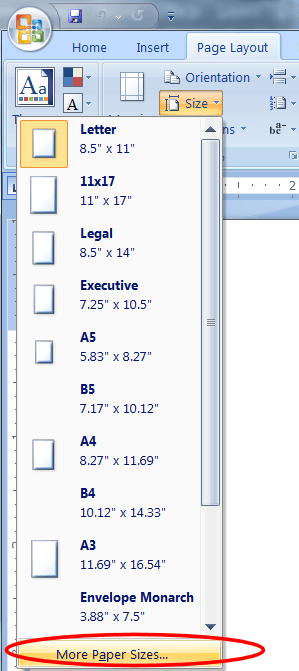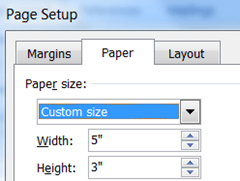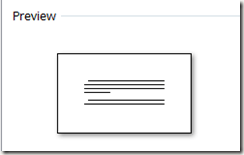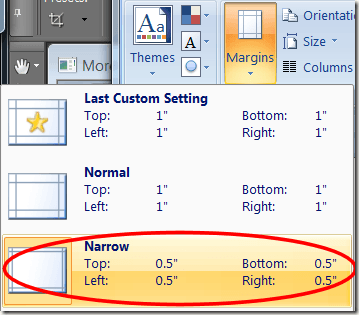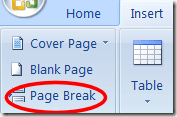บัตรดัชนีมีประโยชน์สำหรับหลายสิ่งตั้งแต่การทำ FlashCards เพื่อการศึกษาเพื่อทดสอบสูตรการพิมพ์เพื่อเก็บไว้ในกล่องสูตรที่ดีและเรียบร้อย คุณสามารถพิมพ์บัตรดัชนีจาก MS Word ได้ง่ายกว่าที่คุณคิด
เปลี่ยนขนาดกระดาษใน Word
เปิด Word และเลือก เค้าโครงหน้าเว็บคลิก ขนาดจากนั้นคลิกลิงก์ด้านล่างในเมนูที่มีข้อความว่า ขนาดกระดาษเพิ่มเติม
เมนูจะปรากฏขึ้นเพื่อขอพารามิเตอร์ ในเมนูแบบเลื่อนลงเมนูแรก (ระบุว่า ขนาดกระดาษ) ให้เลือก ขนาดที่กำหนดเองซึ่งเป็นตัวเลือกสุดท้ายในรายการ
1 เปลี่ยน ความกว้างถึง 5 นิ้วและ ความสูงถึง 3 "(หากคุณเป็นเช่นนั้น)
เมื่อใช้แผ่นดัชนีขนาด 4 "x6" หรือใหญ่กว่าตัวเลขที่ใหญ่กว่าคือความกว้างเสมอและจำนวนที่น้อยกว่าคือความสูง)
ในช่องที่ด้านล่างของเมนูควรแสดงการ์ด 3 × 5 คลิก ตกลง
ตอนนี้คุณมีบัตรดัชนีพิมพ์ได้ ตอนนี้ตั้งระยะขอบพิมพ์บนการ์ดจากค่าเริ่มต้น 1 "ถึงแคบ 5" โดยคลิกที่ ขอบที่ด้านบนของหน้าจอจากนั้นเลือกแท็กที่สามในรายการที่ระบุว่า
ขณะนี้คุณสามารถพิมพ์สิ่งที่ต้องการได้ในเทมเพลตของดัชนีการ์ด
s>5
คุณสามารถสร้างดัชนีใหม่ในไฟล์เดียวกันได้โดยคลิกแท็บ แทรกจากนั้นคลิก แบ่งหน้า
โหลดกองบัตรดัชนีในถาดพิมพ์ของเครื่องพิมพ์ (เครื่องพิมพ์บางรุ่นต้องการให้คุณป้อนข้อมูลทีละแผ่น) และสั่งพิมพ์ลงในบัตรดัชนี ความสุข สนุก!